„AirPlay“ technologija ir jos sąveika su „iPhone“ ir „MacBook“

- 2424
- 341
- Antonio Torphy
„AirPlay“ yra technologija, jungianti visus jūsų „Apple“ įrenginius ir vienijančius į vieną daugialypės terpės sistemą. Tai leidžia transliuoti vaizdo įrašus, muziką, nuotrauką ir kt. D. iš vieno įrenginio į kitą nenaudojant laidų. Dabar, jei norite klausytis muzikos iš savo „iPhone“, yra galimybė ją atkurti, pavyzdžiui, per „MacBook“.

Multimedija, transliuojama iš „iPhone“ „MacBook“
Norėdami transliuoti daugialypę terpę nuo „iPhone“ į „MacBook“, turėsite atlikti daugybę veiksmų:
- Pirmiausia prijunkite „vertėjo“ ir „imtuvo“ įrenginius prie vieno „Wi-Fi“ tinklo.
- Tada paleiskite „iPhone“ „iPhone“ ekrane - atidaromas meniu „Valdymo taškas“.
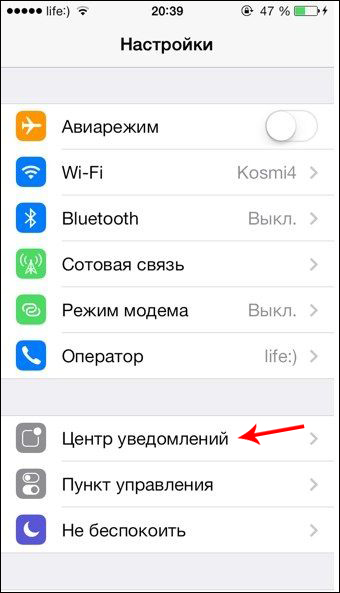
- Eikite į meniu „Vykdymo“ elementą.
- Dabar turite pasirinkti įrenginį, kuriam bus transliuojama „Multimediafile“. Norėdami tai padaryti, spustelėkite piktogramą ir pasirinkite „MacBook“ iš „Drop -down“ sąrašo.
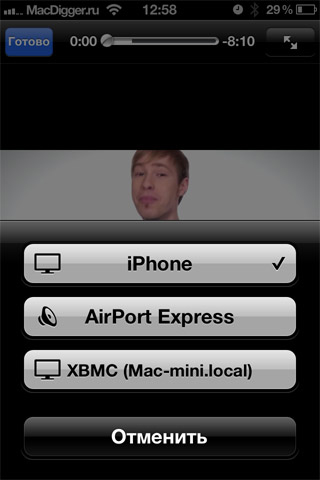
Norėdami sustabdyti „Airpley“ darbą, atlikite tuos pačius aukščiau aprašytus veiksmus.
„IPhone“ ekrano transliacija „MacBook“
„Airpley“ taip pat suteikia galimybę transliuoti „iPhone“ ekraną. Ekranas bus rodomas išlaikant dabartinę orientaciją ir šalių santykį. Norėdami tai padaryti, atlikite šiuos dalykus:
- Pakartokite pirmuosius du aukščiau aprašytus veiksmus. Tada bakstelėkite piktogramą „Video AirPlay“.
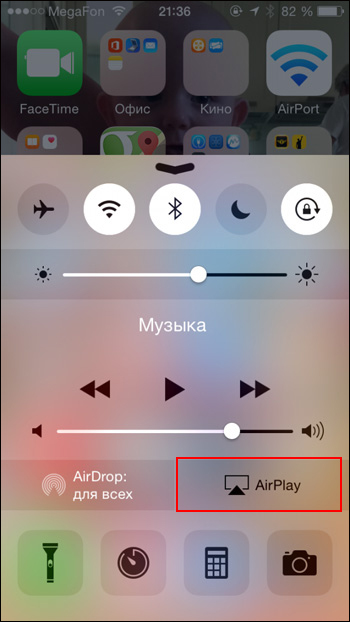
- Iš prietaisų sąrašo pasirinkite „MacBook“.
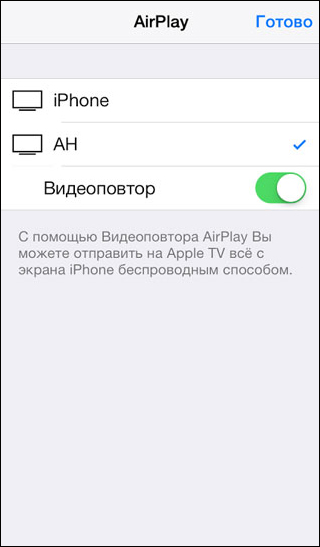
Paruoštas. Kaip matai - nieko sudėtingo.
„AirPlay“ programos
„AirPlay“ technologija greitai įgijo (ir toliau įgyja) populiarumo. Nenuostabu, kad daugelis programų, kurias sukūrė trečiosios partijos kūrėjai, atskleidė visą šios technologijos potencialą. Pakalbėkime apie keletą populiariausių.
„Elmedia Player Pro“
Visas „MacOS“ sistemos grotuvas. Iš pranašumų: galimybė atsisiųsti vaizdo įrašą iš „YouTube“, palaikymas daugeliui formatų, integruota žiniatinklio naršyklė.
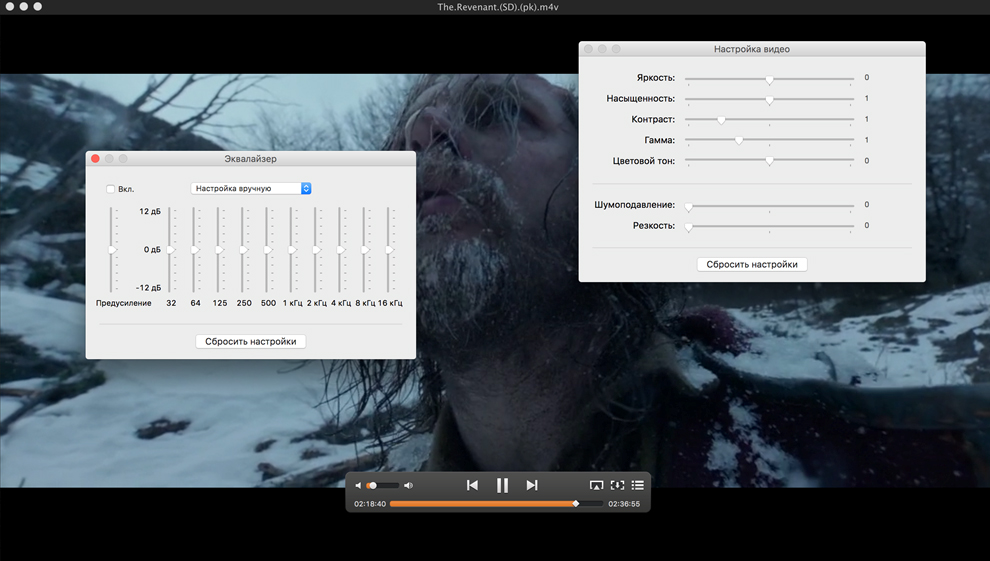
„HandyPrint“
Išoriškai paprastas naudingumas, turintis nedidelį skaičių nustatymų. Leis spausdinti nuotraukas, dokumentus ir kt. D. tiesiai iš savo išmaniojo telefono ekrano. Tačiau spausdintuvas turi palaikyti technologiją.
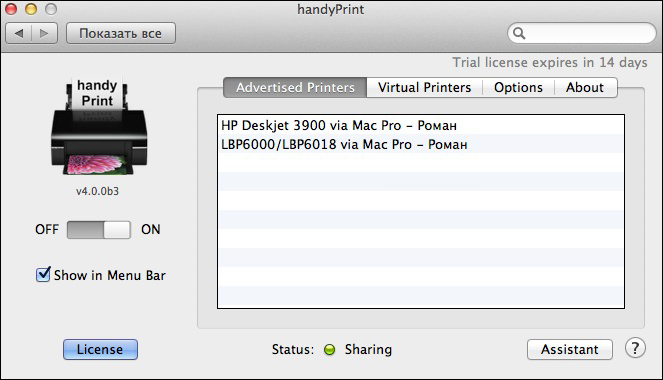
Airaserver
Ši programa leis jums naudoti „MacBook“ kaip priešdėlį „AppletV“. Nustatymų yra nedaug, tačiau jų visiškai pakanka, kad būtų galima optimizuoti programą „sau“.
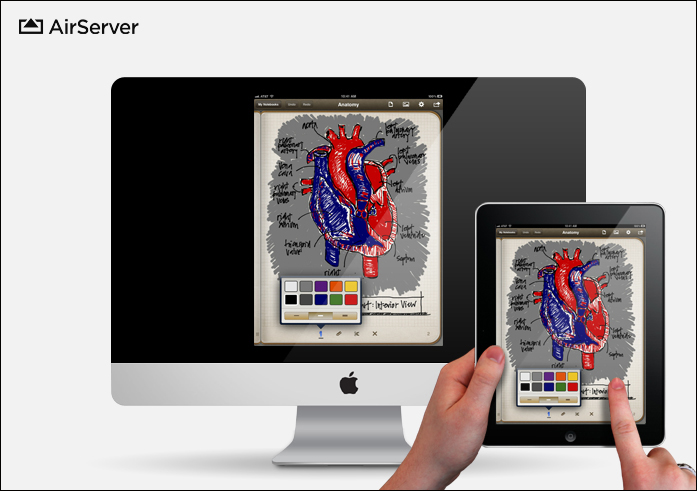
Vienintelis reikšmingas trūkumas bus tas, kad tai yra atitinkamai komercinė programinė įranga, jūs turėsite išsiaiškinti tam tikrą sumą.
Dėmesys. Tai toli gražu nėra visas programų sąrašas, tačiau tai aiškiai parodo, kaip universalus gali būti „AirPlay“ technologijos naudojimas.Ką daryti, jei nėra „AirPlay“ piktogramos
Jei neradote piktogramos, nenusiminkite. Mes kalbėsime apie keletą metodų, kurie gali padėti tokioje situacijoje.
- Visų pirma, įsitikinkite, kad jūsų įrenginiai yra naujausia programinės įrangos versija.
- Kai kuriuose įrenginiuose, turinčiuose „AirPlay“ palaikymą, galima išjungti/įjungti šį režimą. Atidžiai peržiūrėkite meniu „Nustatymai“ ir įsitikinkite, kad parinktis įjungta.
- Perkraukite visus transliavimo įrenginius. Patarimas yra banalus, tačiau paprastai daug problemų išsprendžia paprastu sistemos paleidimu iš naujo.
- Naudodami laidus, prijunkite „iPhone“ ir „MacBook“ prie vieno maršrutizatoriaus. Įjunkite „Wi-Fi“ iš to paties maršrutizatoriaus, prie kurio prijungti įrenginiai. Pabandykite suaktyvinti „AirPlay“ - turėtų būti rodoma piktograma.
- Patikrinkite, ar „MacBook“ palaiko ryšį naudodami 3689 prievadą. Būtent jis naudojasi „Airpley“ technologija, kad galėtų sąveikauti su kitais prietaisais.
Apie tai mūsų straipsnis baigsis. Tikimės, kad ji padėjo jums išsiaiškinti, kaip naudoti „AirPlay“ technologiją.
- « „Clip2Net“ programa yra patogus įrankis, skirtas sukurti ekrano kopijas
- Greita ir veiksminga simbolių paieška ir pakeitimas „Excel“ programoje »

